
Figmaのプロトタイプ利用時のホットスポットを解除する方法
Figmaを使ってユーザーテストなどでプロトタイプを利用するときに、押せるボタンが青くハイライト(これをホットスポットと呼ぶ)でヒントになってしまう場合があります。今回はそれを解除する方法をメモ

結論を先にお伝えすると、上記画像のチェックを外すとホットスポットが表示されなくなります。
手順1)「Enable Interactive components」をチェック
プロトタイプのタブにある「Enable Interactive components」をチェック

手順2)「Show hotspot hints on click」を外す
プロトタイプの実行ボタンをタップしてプロトタイプの画面にある「オプション」を開いて「Show hotspot hints on click」のチェックを外す。
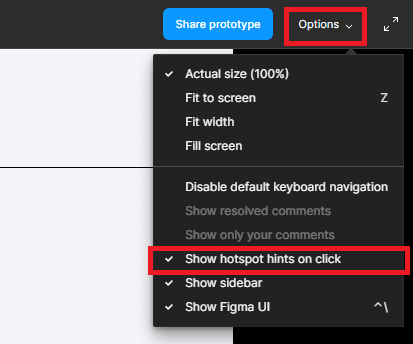
以上でホットスポットのヒントのハイライトが消えていると思います。ボタンかどうかわからないようなUIの場合はヒントになるものを解除してからプロトタイプのUT(ユーザーテスト)で使ってみよう。
【書籍】プロトタイピング実践ガイド
プロトタイピング実践ガイド スマホアプリの効率的なデザイン手法 単行本(ソフトカバー)
【書籍】はじめてのUXリサーチ
はじめてのUXリサーチ ユーザーとともに価値あるサービスを作り続けるために
参考にどうぞ。
Webのお仕事、元phpプログラマ、今主にWebディレクタ、たまにエンジニア、UXディレクタ、LTのネタ探ししてます。
